Nachfolgend in diesem Artikel lernen Sie die Cintoo VR Experience-Anwendung kennen, melden Sie sich bei Ihrem Cintoo-Konto und -Mandanten an, wählen Sie Einstellungen für Steuerungen und Qualitätsparameter.
INHALTSVERZEICHNIS
- Installation
- Targeted Tenant
- Visuelle Qualität
- Scan-Qualität
- Controllers Konfiguration
- Kontrolltipps
- Navigationscontroller & Werkzeugcontroller
- Controller-Ziel
- Grundlegende Steuerungen
- Navigationssteuerung
- Wie teleportieren?
- Änderung der Höhe der Teleportation
- Virtuelle Bodensteuerungen
- Schnelle Drehungen
- Werkzeuge aktivieren & Anzeige-Modi wechseln
- Teleport-Helfer
- Teleport to Exo & Teleport to Ego
- Umlaufbahn
- Dynamisches Skalieren
- Pan-Modus
Installation
Installieren Sie die Anwendung Cintoo VR Experience nach dem Standardinstallationsverfahren. Starten Sie die Anwendung, indem Sie doppelt auf CintooVRExperience.exe klicken.
Hinweis: Es könnte sein, dass Windows Ihren PC geschützt hat erscheint, klicken Sie auf Weitere Informationen und klicken Sie auf Dennoch ausführen.
Das Startmenü mit Optionen zum Anmelden mit einem Cintoo-Konto, zur Auswahl eines Zielmandanten, zur Auswahl der visuellen Qualität und zum Einrichten der Controllerskonfiguration wird angezeigt.
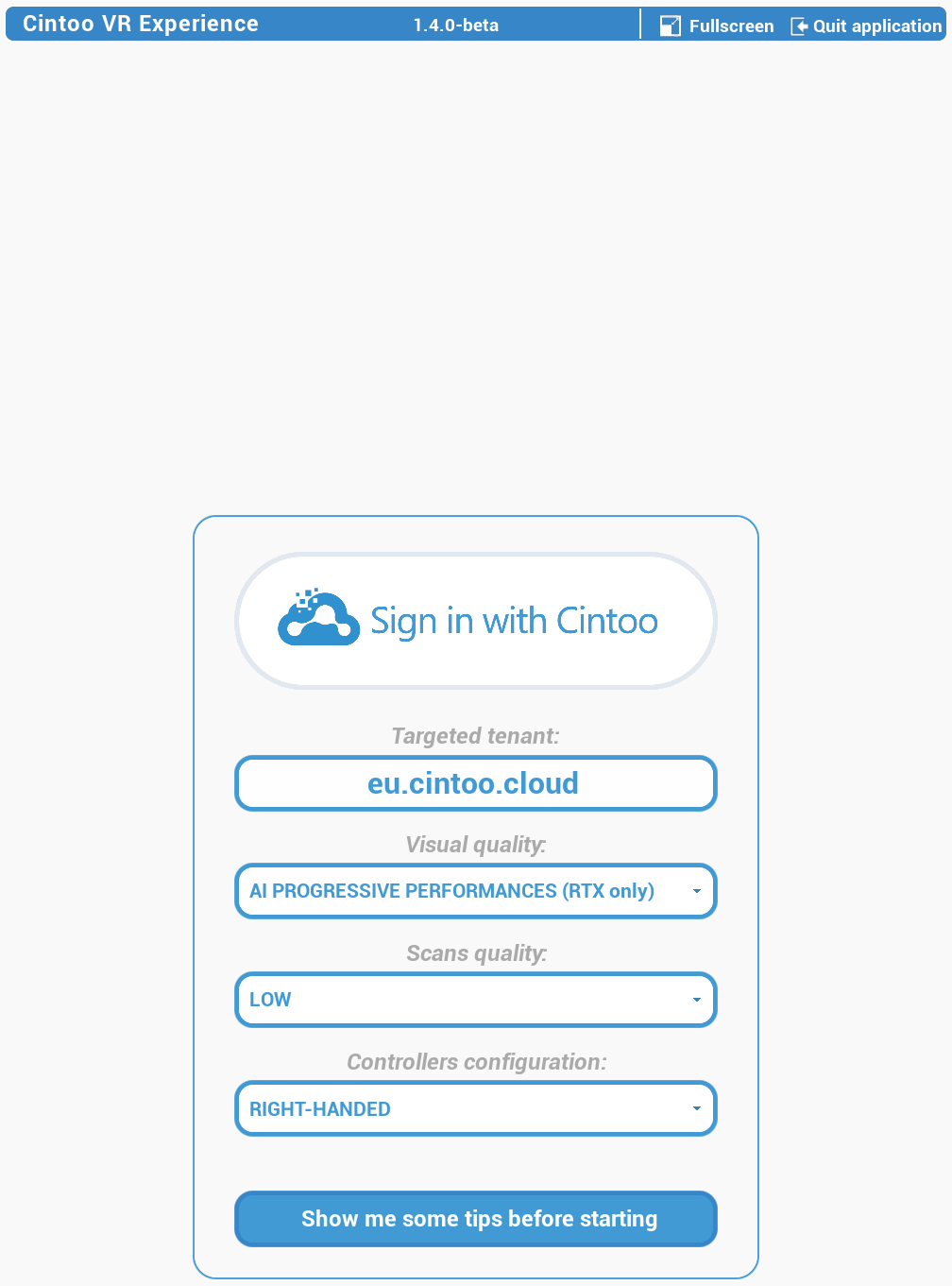
Targeted Tenant
Definieren Sie den Ziel-Tenant. Tenant-Wert wird für zukünftige Anmeldungen gespeichert und kann jederzeit geändert werden.
- Für EU-Tenant, geben Sie eu.cintoo.cloud ein
- Für US-Tenant, geben Sie us.cintoo.cloud ein
- Für benutzerdefinierten Tenant, geben Sie [Firmenname].cintoo.cloud ein
Hinweis: Wenn Sie nicht sicher sind, welchen Tenant Sie wählen sollen - gehen Sie zu Cintoo im Browser und überprüfen Sie den Link.
Visuelle Qualität

- Standard - Standard-Methode zur Kantenglättung ohne Optimierung, die ein klares Nahaufnahmebild bei der Schwäche einer schlechten Bildstabilisierung ermöglicht.
- Stabilisiert - bietet eine bessere geglättete und stabilisierte Bildqualität; das Bild ist verschwommener als Standard.
- Beste - klarer als Stabilisiert und bietet die beste geglättete Stabilisierung.
- AI Bildverbesserung - nur für Nvidia RTX Grafikkarten. Bietet erstklassige Bildqualität mit nur minimalen Auswirkungen auf die Leistung.
- AI Fortschrittliche Leistungen - nur für Nvidia RTX Grafikkarten. Bietet einen adaptiven und progressiven Kompromiss zwischen Bildqualität und Leistung, abhängig von den Workstation-Leistungsdaten und den Scans.
Scan-Qualität
Beeinflusst die Datenqualität direkt.
- Niedrig - minimale Qualität für schnelle Datenvisualisierung ohne viele Details. Angepasst an Low-End-Workstations oder Netzwerke mit geringer Geschwindigkeit.
- Mittel - Qualität für alle Bereiche mit mehr Details, ideal für die Arbeit mit großen Szenen. Angepasst an Mid-Range-Workstations.
- Hoch - ermöglicht das Ausführen detaillierter Aktionen und die Überprüfung mit Scandaten. Erfordert eine gute Arbeitsstation und ein Hochgeschwindigkeitsnetzwerk.
- Beste - extreme Details für die präzisesten Aufgaben. Erfordert eine sehr gute Workstation und ein Hochgeschwindigkeitsnetzwerk.
Controller-Konfiguration

- Rechtshänder
- Linkshänder
Kontrolltipps
Überprüfen Sie die Steuerungen, indem Sie auf Zeigen Sie mir einige Tipps, bevor Sie beginnen klicken. 
Navigationscontroller & Werkzeugcontroller

Ausrichtung des Controllers

Grundlegende Steuerung

Navigationssteuerung

Wie teleportieren?

Änderung der Höhe der Teleportation
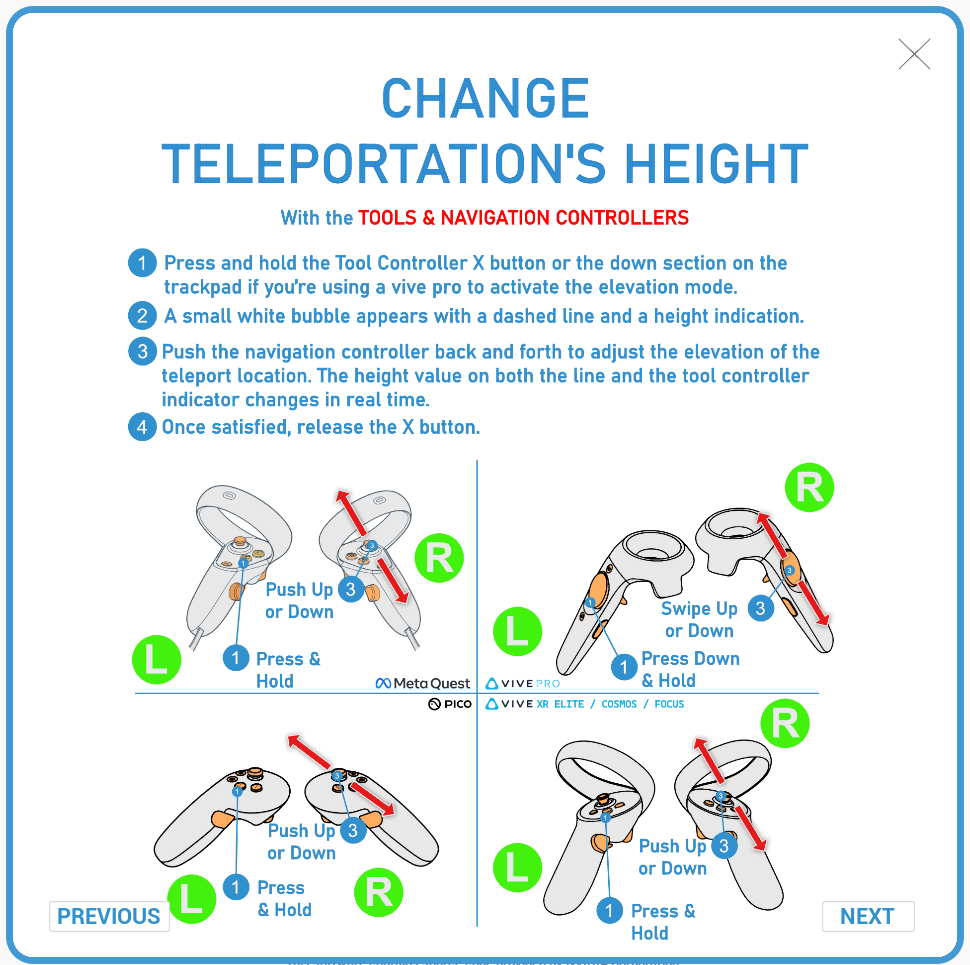
Steuerung für virtuellen Boden

Schnelle Drehungen

Activate Tools & Cycle Display Modes

Teleport-Helfer

Teleport to Exo & Teleport to Ego
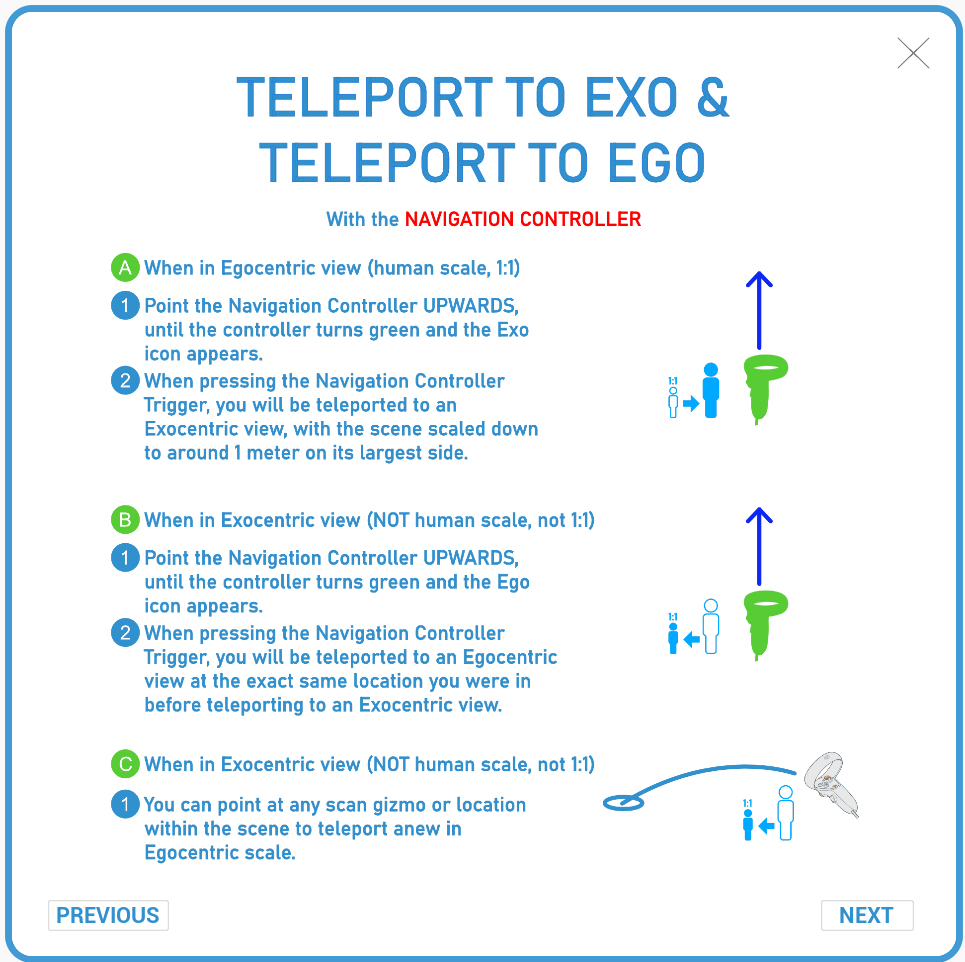
Umlaufbahn
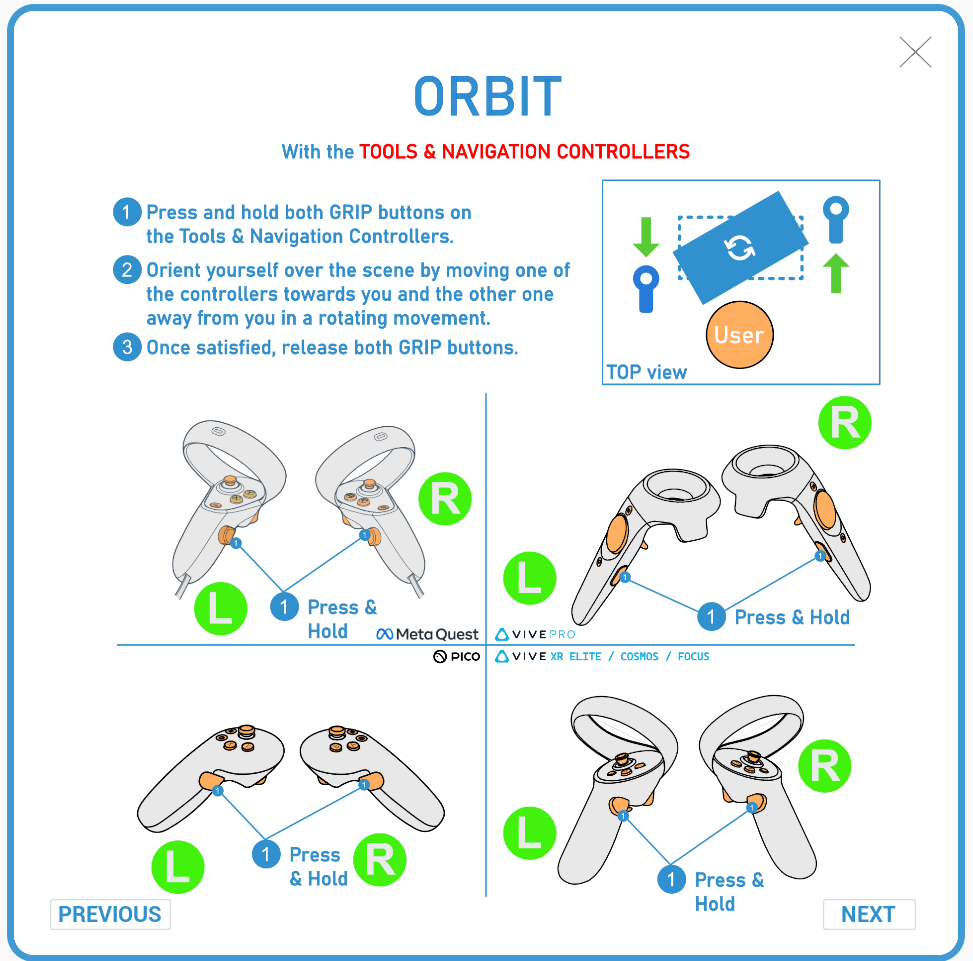
Dynamisches Skalieren
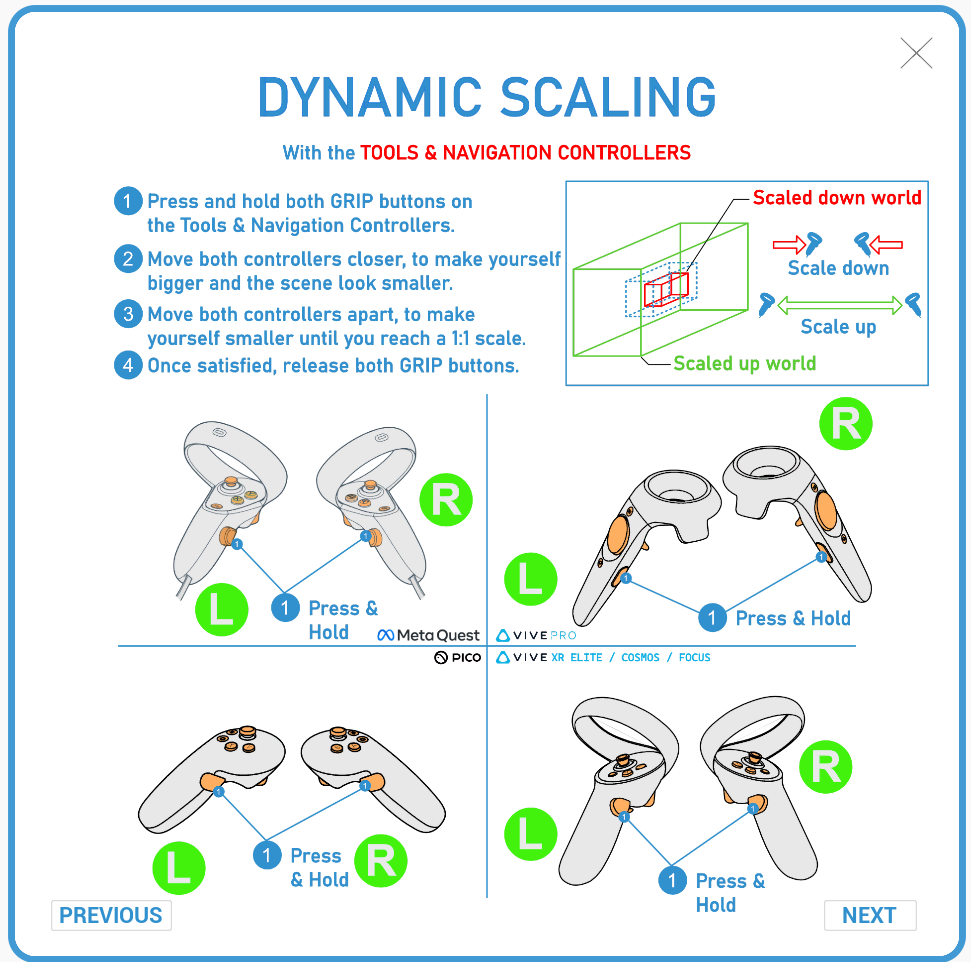
Pan-Modus
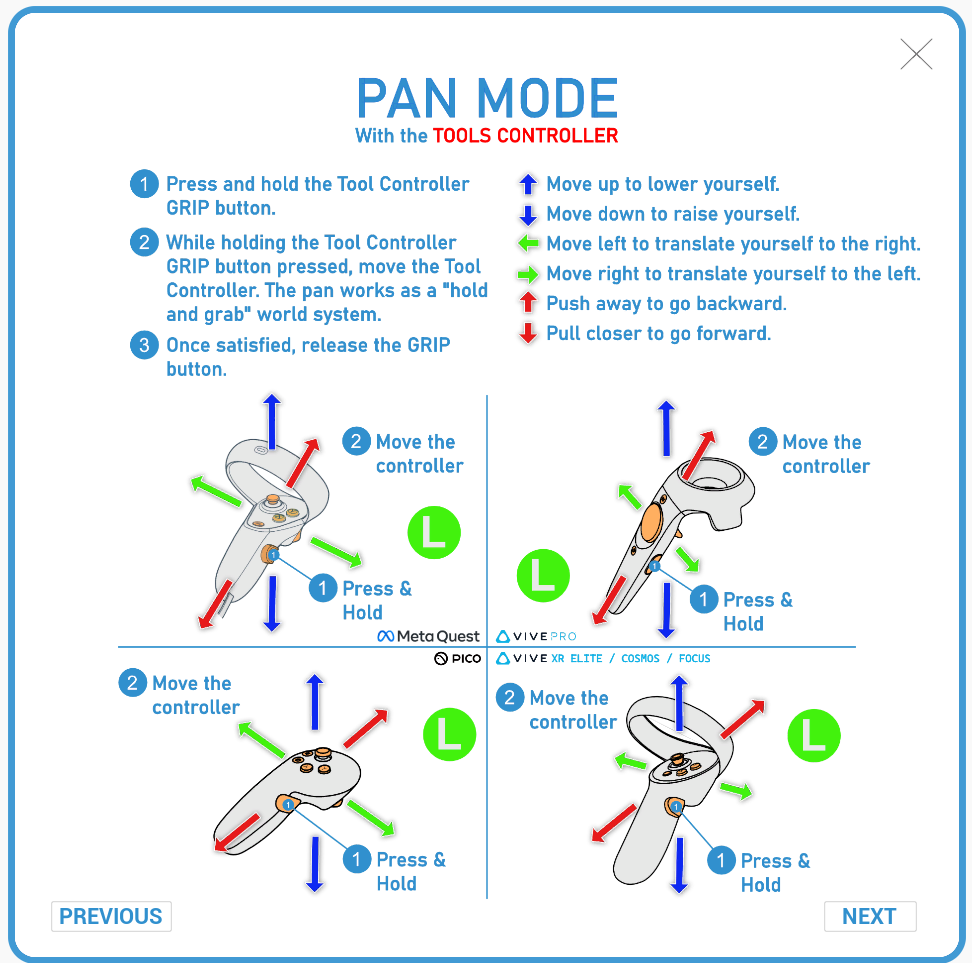
- Taste Mit Cintoo anmelden erlaubt die Verbindung zu einem Cintoo Konto.

- Klicken Sie Melden Sie sich mit Cintoo an. Eine Seite wird im Browser geöffnet, um sich beim Cintoo-Konto anzumelden.
Geben Sie Cintoo-Anmeldeinformationen ein, um sich anzumelden.
- Im Anwendungsberechtigungsdialog klicken Sie auf Zulassen.

Wenn die Autorisierung nach einer Minute nicht erlaubt ist, wird die Meldung Anmeldung fehlgeschlagen angezeigt.
Bewegen Sie den Mauszeiger über die Nachricht Anmeldung fehlgeschlagen und klicken Sie Erneut anmelden. - Sobald die Verbindung erfolgreich hergestellt ist, Projekte Panel wird eine Liste von Projekten im Konto anzeigen.
- Klicken Sie Melden Sie sich mit Cintoo an. Eine Seite wird im Browser geöffnet, um sich beim Cintoo-Konto anzumelden.
- Um Cintoo VR Experience die Cintoo VR Experience zu beenden, drücken Sie 4.

Wenn keine Tag-Listen im Tag Explorer angezeigt werden, sehen Sie im Abschnitt Eine Tag-Liste erstellen oben nach. wird ein Panel mit einer Liste von Projekten im Konto angezeigt.
War dieser Artikel hilfreich?
Das ist großartig!
Vielen Dank für das Feedback
Leider konnten wir nicht helfen
Vielen Dank für das Feedback
Feedback gesendet
Wir wissen Ihre Bemühungen zu schätzen und werden versuchen, den Artikel zu korrigieren